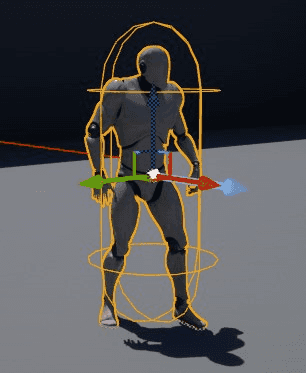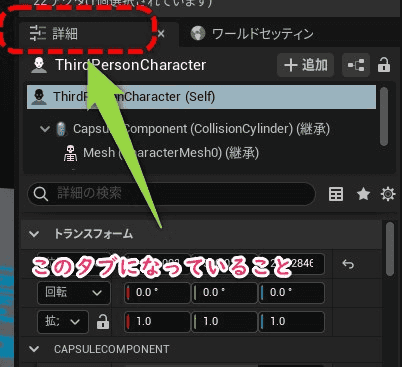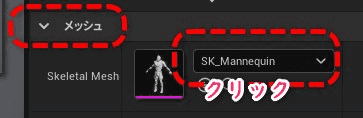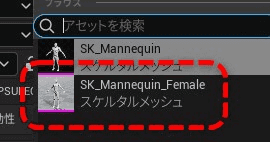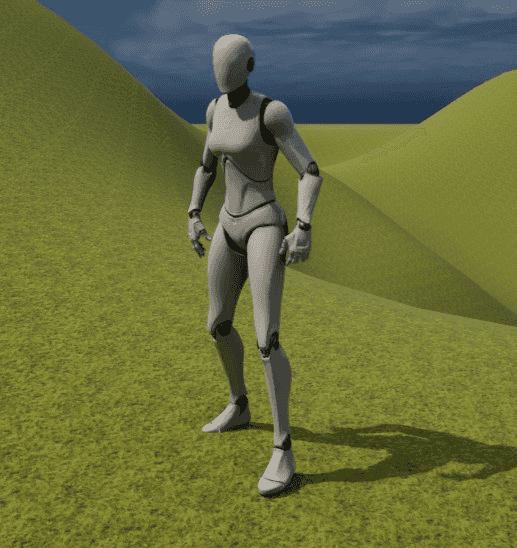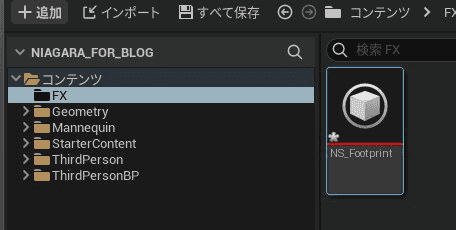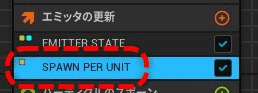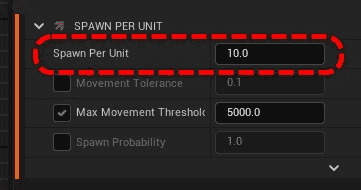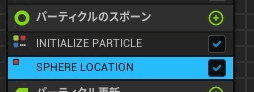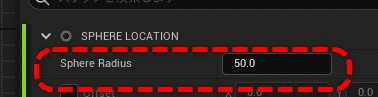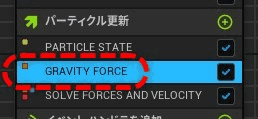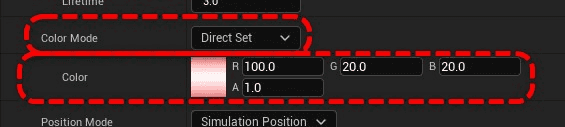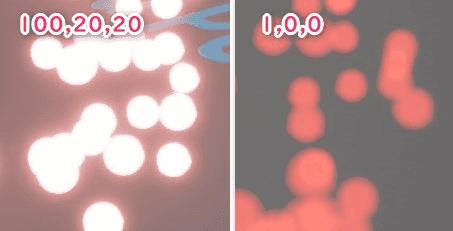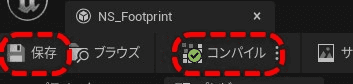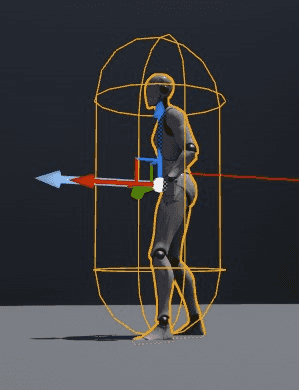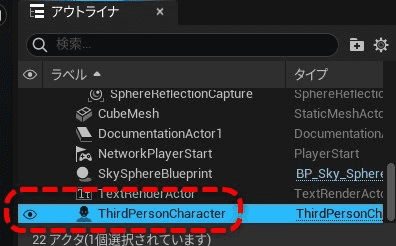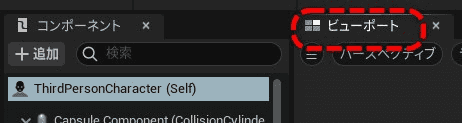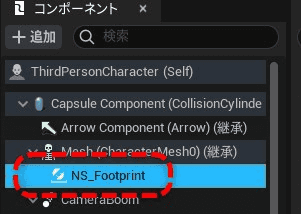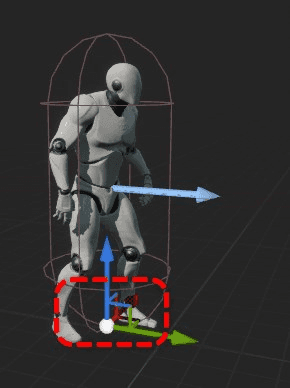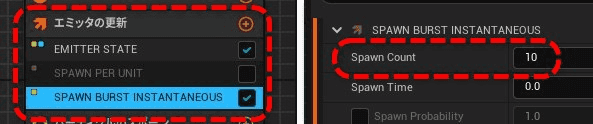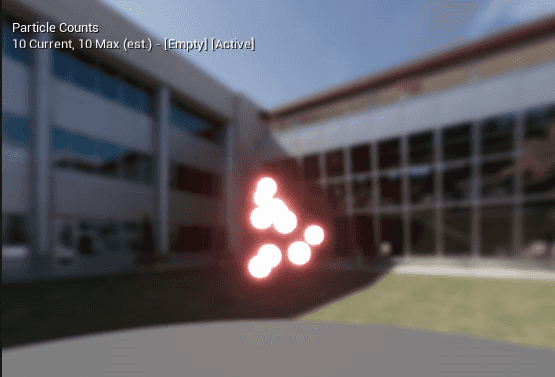【ナイアガラ超基礎 #5】さくっと足跡エフェクトのようなものを作る【UE5】
前回紹介した移動すると発生する足跡エフェクトのようなものを可能な限り簡単に作成する。

このシリーズの記事一覧 (クリックで開閉)
【 ナイアガラ超基礎 】
- 【ナイアガラ超基礎 #1】かんたんな概念【UE5】
- 【ナイアガラ超基礎 #2】プレビューウィンドウの設定【UE5】
- 【ナイアガラ超基礎 #3】しずくを作る【UE5】
- 【ナイアガラ超基礎 #4】Spawnの種類【UE5】
- 【ナイアガラ超基礎 #5】さくっと足跡エフェクトのようなものを作る【UE5】
- 【ナイアガラ超基礎 #6】Velocityとは【UE5】
- 【ナイアガラ超基礎 #7】Locationモジュールとは【UE5】
- 【ナイアガラ超基礎 #8】レンダラ基礎+リボンレンダラーの使い方【Unreal Engine】
- 【ナイアガラ超基礎 #9】ダイナミックインプット(動的入力)とは?
- 【ナイアガラ超基礎 #10】ビームをはどうやって作られるか【Unreal Engine】
- 【ナイアガラ超基礎 #11】パーティクルにマテリアルを付ける【Unreal Engine】
- 【ナイアガラ超基礎 #12】パーティクルを回転させる【Unreal Engine】
今回作るもの
殆ど今まで解説した知識のみで初めての作例を作ってみる。
足跡なので歩みを止めるとエフェクトも止まる。
※かなり簡単な解説を目指した結果、足跡とは程遠いがご勘弁。
プロジェクトの作成
サードパーソンプロジェクトを作っておこう。ここは調べれば瞬殺なので解説しない。
Unreal Engineのバージョンは5.0を使っているが4.6や4.7等でも問題ないだろう。
※公式解説:サードパーソン テンプレート | Unreal Engine ドキュメント
女性キャラクターへ変更
これはやらなくても良いのだが、やはりデフォルトのグレイマンはそこかしこで見かけるので飽きる。
キャラの見た目を女性キャラに変更してみよう。
まずはグレイマン(ThirdPersonCharacter)を選択
詳細パネルのメッシュを変更
メッシュをクリックして
SK_Mannequin_Femaleに変更
女性型メッシュはこんなかんじの見た目。非常に良く出来ている。
リグ自体は男性のものと共用だと思うので動きは男。
ナイアガラシステムを作る
追加するエミッタはEmptyで作っておく。
※今回はFXフォルダを作ってNS_Footprintという名前にした。
エミッタの更新
エミッタの更新にSpawn Per Unitを追加
今回はプロパティ > Spawn Per Unit を10に設定した。他デフォルト。
なにこれ?
パーティクルを生み出す本日の主役。
ナイアガラシステムの座標が「移動」したときに初めてパーティクルを生成するというもの。
つまり、これが足元にくっついたメインキャラが移動している間だけパーティクルが生み出される。
またSpawn Per Unitの値は「大きく」するほどパーティクルは「少なく」なる挙動なので注意。
パーティクルのスポーン
パーティクルのスポーンにSphere Locationを追加。
プロパティ > Sphere Radiusを50に設定した。他デフォルト
なにこれ?
もともと原点1点から発生だったものを球体型の範囲からランダムに生成されるようにする。
※つまりパーティクルが重ならずバラバラに出てくる。
パーティクル更新
パーティクル更新にGravity Forceを追加。
なにこれ?
重力を追加するものである。
以前に解説したがGravityを追加するとエラーが出るので「問題を修正」ボタンを押せば自動でSolve Forces And Velocityが追加される。
Gravity Forceモジュールの面白いところは、重力の方向と加速度は自由に調整できるというところにある。
今回はGravity > Z値が-980(地面方向)になっていたものを60(空方向)へ変更した。
注意:XYZは加速度
ここでZに60を入れているが発生した玉がローカルやグローバルのZ座標60に吸い込まれて停止するというわけではなく、どこまでも上に飛んでいく。
この結果から見るにXYZは重力加速度を設定しているのだと思われる(指定方向に速度が徐々に増加し続ける)
特定の位置で停止させたい場合は使えないので注意。
※デフォルトが-980という変な数字なのは恐らく現実の重力加速度≒9.8m/s^2から来ていると思われる。
パーティクルの色を変更
最後の味付けでパーティクルの色を変更している。
パーティクルのスポーン > Initialize Particle のプロパティColor ModeをDirect Set
Colorという項目が直下に現れるので画像のように設定した。
おまけ:Colorの数値について
RGBはそれぞれ1を入れれば最大値なので、完全な赤にしようとしたときは1,0,0で良い。
しかしここでは100,20,20というかなり大きな数字が入っている。
これは設定されているデフォルトのマテリアルのカラー値が直接「発光」の値と結びついているため。
つまり大きな値を入れるとホタルのように「発光」するようになる。
※マテリアルの組み方によって数値設定が変わってくるので覚えなくて良い。
コンパイル + 保存
これでナイアガラシステムは完成。コンパイルして保存しておく。
マネキンにエフェクトをくっつける
このままだと何も発生しないので、マネキンにエフェクトをくっつける。
アウトライナからThirdPersonCharacterを選択してCtrl + Eキー
開いたウィンドウでビューポート表示にしておく。
コンポーネントウィンドウ内、画像の部分に作ったナイアガラシステムをドラッグ&ドロップ
エフェクトを足元へ移動。
こちらもコンパイルと保存を忘れずに。
完成
あとはゲームをプレイして再生すれば次のようになるはずだ。
エフェクトが出ない場合
エフェクトが出ない場合は一度 エミッタの更新 の中に Spawn Burst InstantaneousでSpawn Count = 10あたりを設定してみよう。
ゲームを実行しなくてもナイアガラシステムのエディタ内でパーティクルが正しく出ているか確認できる。
公式にあるサンプル
公式にも同じようなサンプルの作成方法が掲載されているが、私の記事とは別の方法で作成されている。
少々難しい内容になっているが、参考になる。
Niagara のクイック スタート ガイド | Unreal Engine ドキュメント
以上
足跡とは書いたが、この種のエフェクトをなんて呼ぶのか知らない。
間違いなく足跡ではないが、美しいのでよし。
このシリーズの記事一覧
- 【ナイアガラ超基礎 #1】かんたんな概念【UE5】
- 【ナイアガラ超基礎 #2】プレビューウィンドウの設定【UE5】
- 【ナイアガラ超基礎 #3】しずくを作る【UE5】
- 【ナイアガラ超基礎 #4】Spawnの種類【UE5】
- 【ナイアガラ超基礎 #5】さくっと足跡エフェクトのようなものを作る【UE5】
- 【ナイアガラ超基礎 #6】Velocityとは【UE5】
- 【ナイアガラ超基礎 #7】Locationモジュールとは【UE5】
- 【ナイアガラ超基礎 #8】レンダラ基礎+リボンレンダラーの使い方【Unreal Engine】
- 【ナイアガラ超基礎 #9】ダイナミックインプット(動的入力)とは?
- 【ナイアガラ超基礎 #10】ビームをはどうやって作られるか【Unreal Engine】
- 【ナイアガラ超基礎 #11】パーティクルにマテリアルを付ける【Unreal Engine】
- 【ナイアガラ超基礎 #12】パーティクルを回転させる【Unreal Engine】